Det här exemplet visar hur en tabell används för att jämföra data som ackumuleras över en dimension.
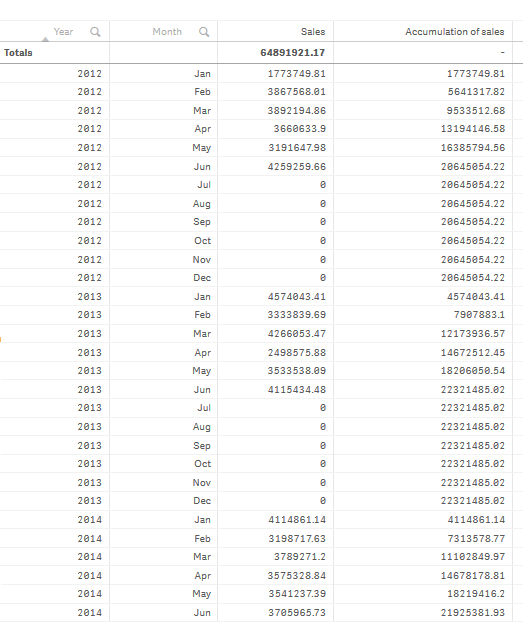
Datauppsättning
I det här exemplet använder vi en datafil från Qlik Sense Introduktionskurs – Bygga en app. Hämta och expandera introduktionskursen. Filen ligger i mappen Tutorials source: Sales.xls
Gå till Introduktionskurs – Bygga en app för att hämta filen.
Lägg till datafilen i en tom app. Datauppsättningen som laddas innehåller försäljningsdata.
Mått
Vi skapar måttet försäljningsvolym i Originalobjekt:
- Sales med uttrycket Sum(Sales). Det här är den totala försäljningsvolymen.
Visualisering
Vi lägger till en tabell på arket och anger följande dataegenskaper:
- Dimension: Year (Date.Year).
- Dimension: Month (Date.Month).
- Mått: Sales, vilket är måttet som skapades tidigare.
Följande tabell skapas med kolumner som visar år, månad och den totala försäljningen för varje månad.
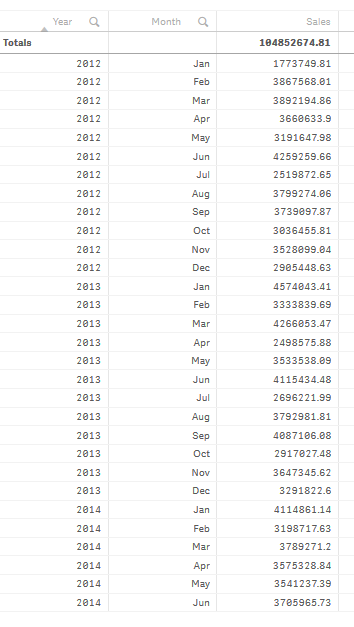
Ange följande för Sortering: Year > Month > Sales.
Ackumulering
För att kunna ackumulera våra försäljningsdata över en dimension behöver vi ytterligare en dataegenskap:
- Mått: Sales, vilket är måttet som skapades tidigare.
Vi lägger till det här måttet två gängar för att kunna använda det igen för ackumulering. Då behöver vi använda en modifierare för måttet Sales.
Gör följande:
- Under Mått: Sales anger du Accumulation vid Modifierare. Den här inställningen anger att måttet ska ackumuleras över en dimension.
- Vid Modifierare > Dimension anger du Month. Detta anger vilken dimension ackumuleringen ska ske för.
-
Kontrollera att Över alla dimensioner inte är aktiverat. Vi vill att ackumuleringen ska börja om i början av varje år.
Vår tabell ser nu ut så här, och i den sista kolumnen visas hur försäljningen ackumuleras från månad till månad för varje år.
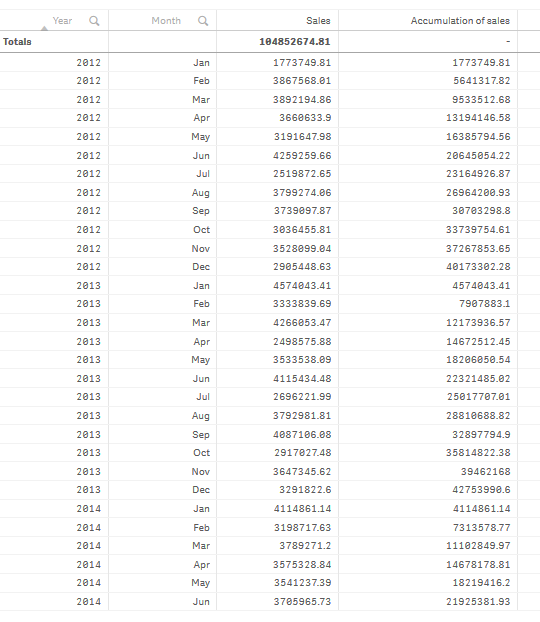
Det är bra att ge diagrammen namn som representerar innehållet. Överväg därför att ändra namnen på kolumnerna i din tabell så att det framgår att den sista kolumnen innehåller ackumulerad försäljning.
Våra data för 2014 är inte fullständiga eftersom sista värdet vi har är för June. För bättre kunna jämföra den ackumulerade försäljningen för alla tre åren ska vi välja ett lämpligare tidsintervall, från January till June.
Gör följande:
- Klicka på Klart.
- Välj alla månader från January till June och bekräfta urvalet.
Vår tabell ser nu ut så här, med ackumulerad försäljning från January till June inom varje år.
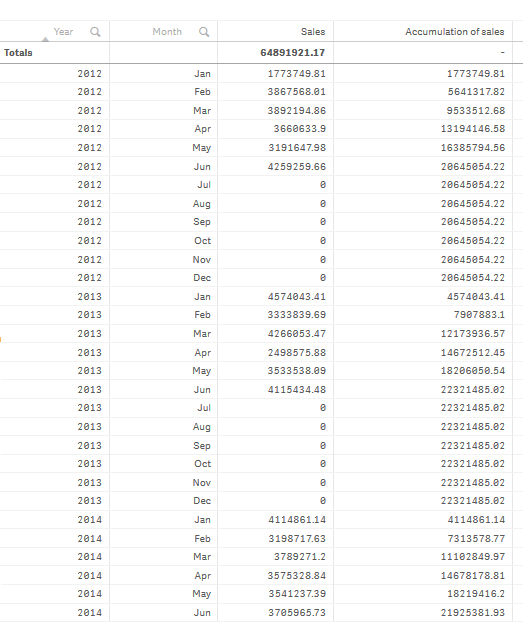
Upptäckt
Tabellen visar försäljningsvolymen per månad, grupperad årsvis. Genom att försäljningen ackumuleras inom varje år får vi en tydligare bild av försäljningsvolymen för varje år. Vi har valt månaderna från January till June, så att vi kan jämföra samma tidsperiod för alla tre åren. I tabellens sista kolumn kan vi se att den ackumulerade försäljningen under 2014 hittills har varit större än den ackumulerade försäljningen under 2012, men inte lika stor som försäljningen under 2013.
